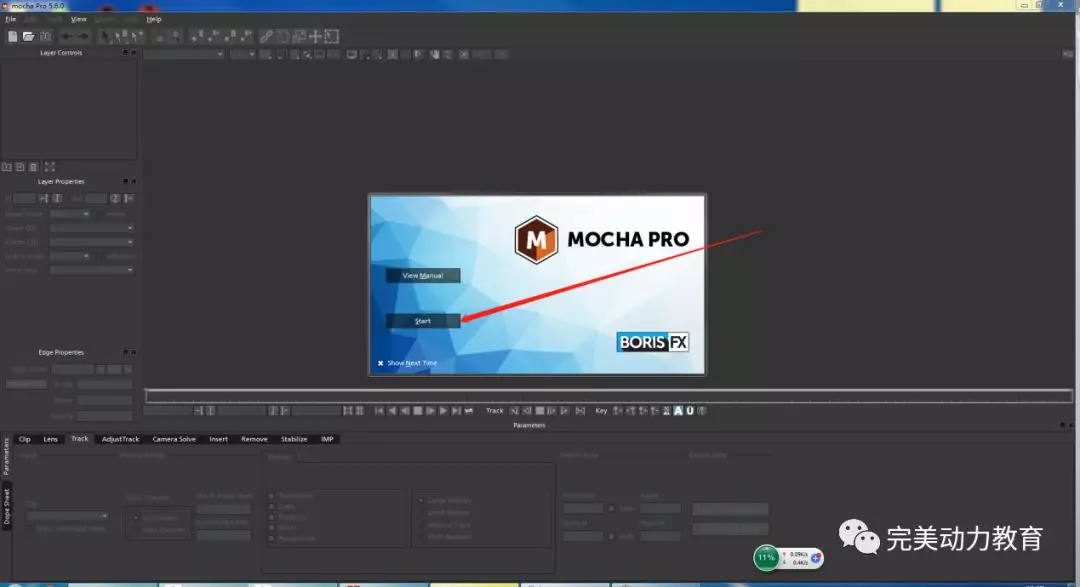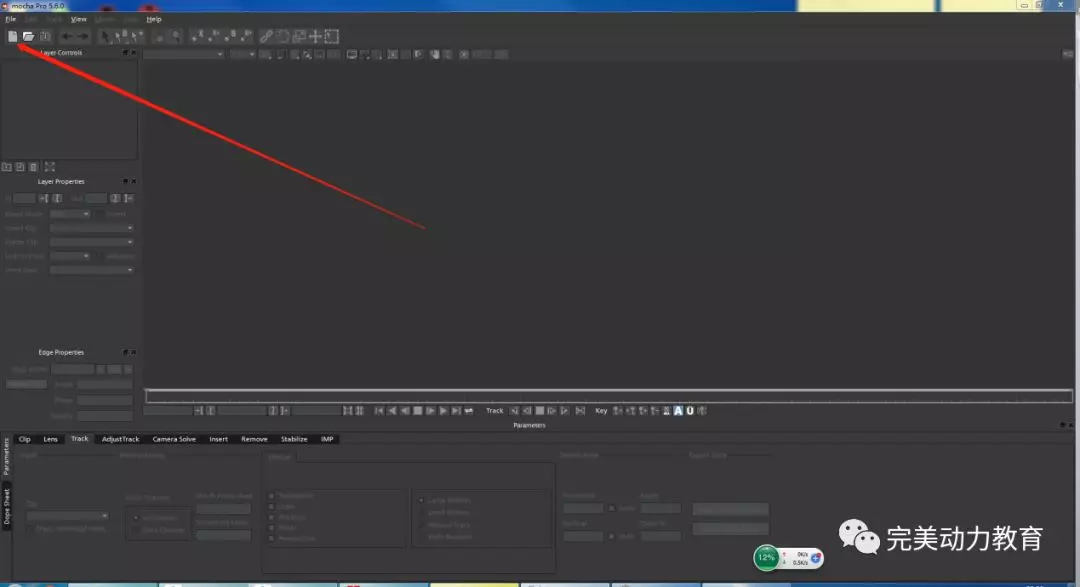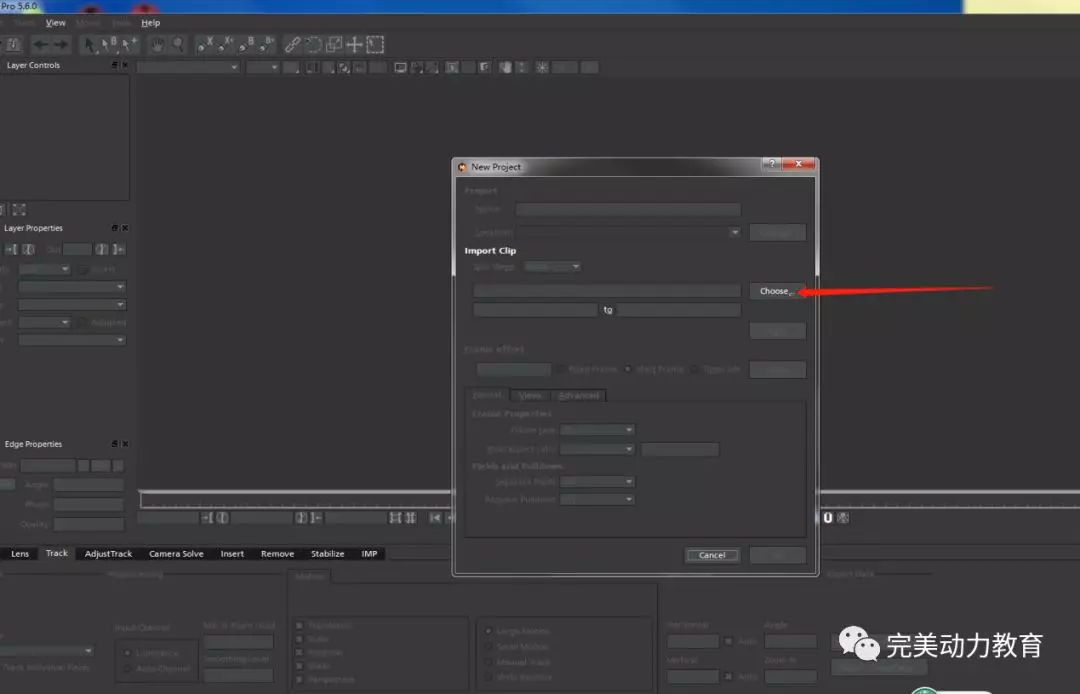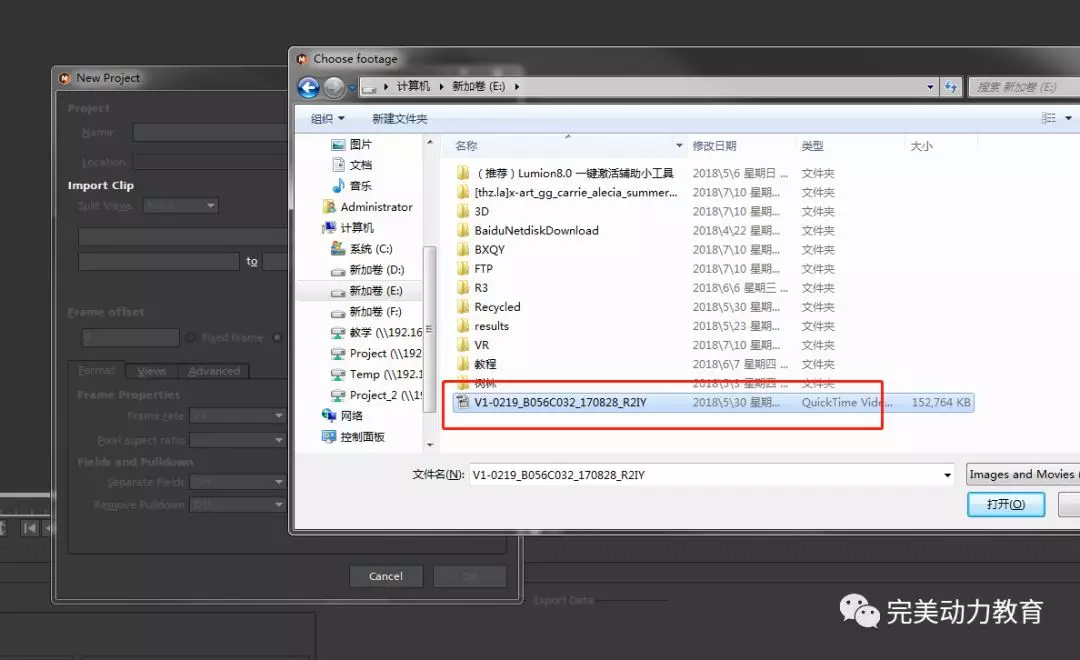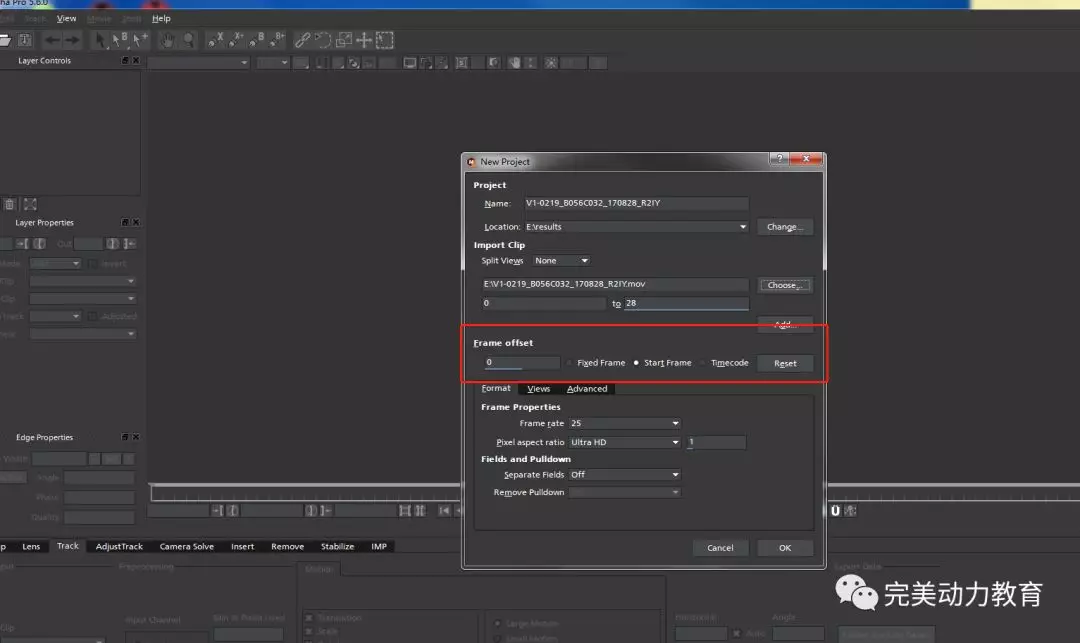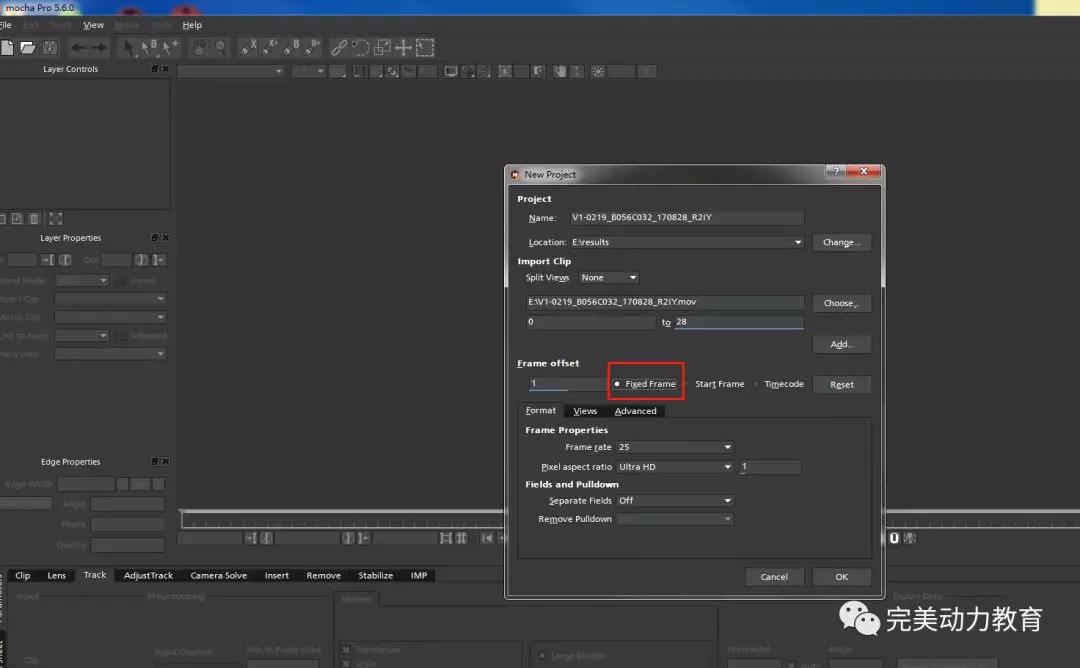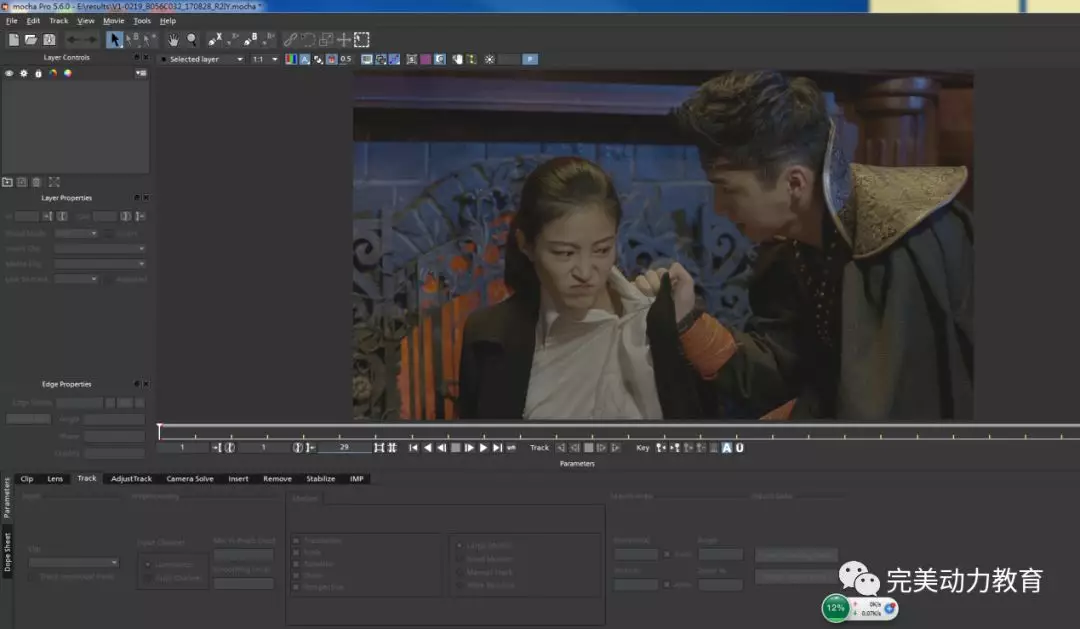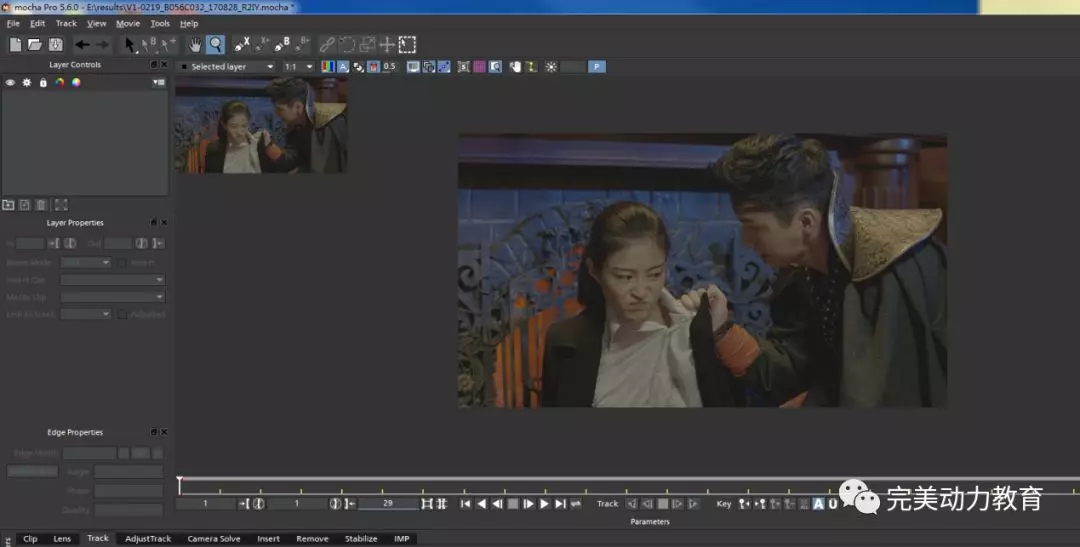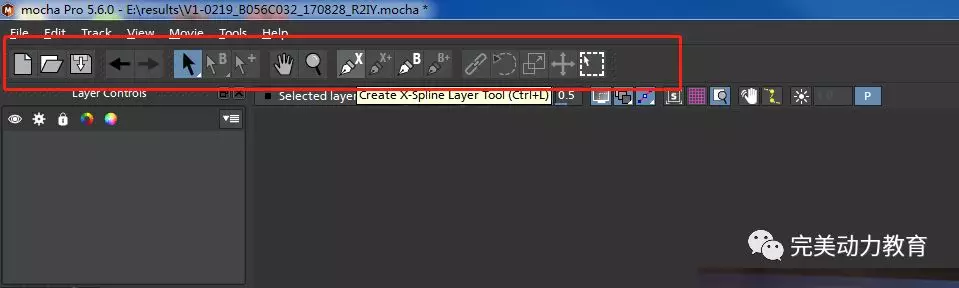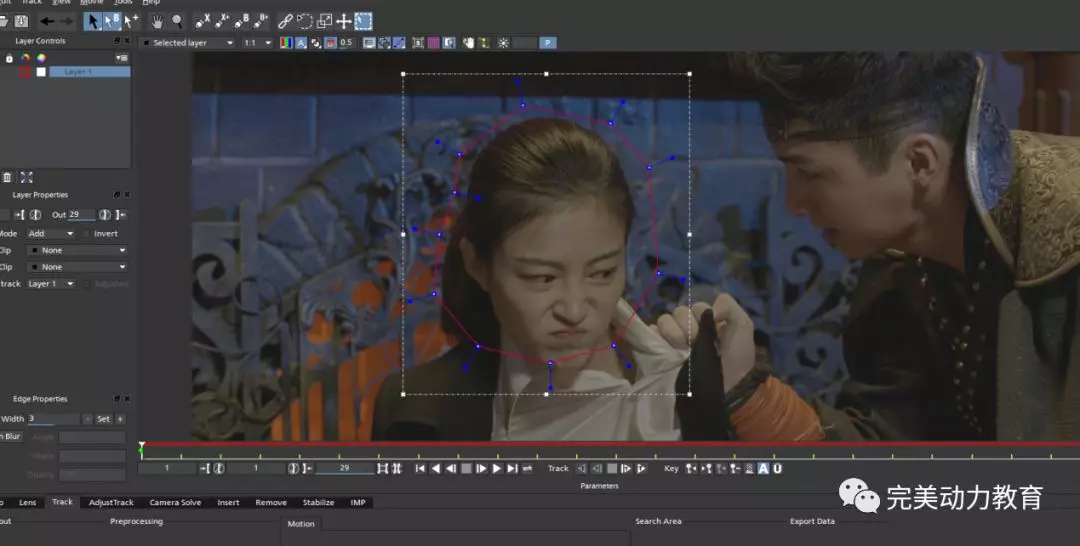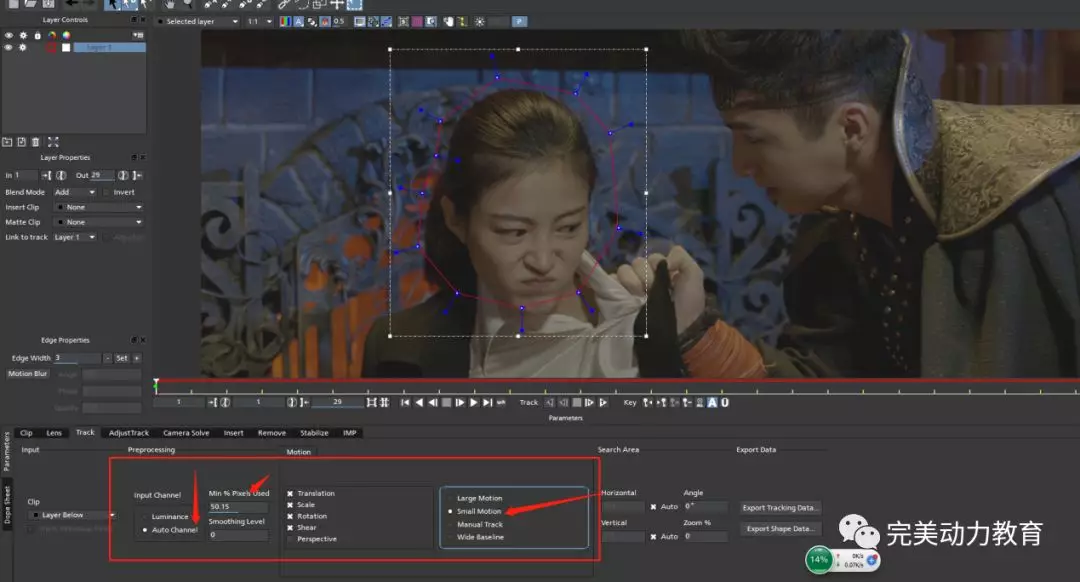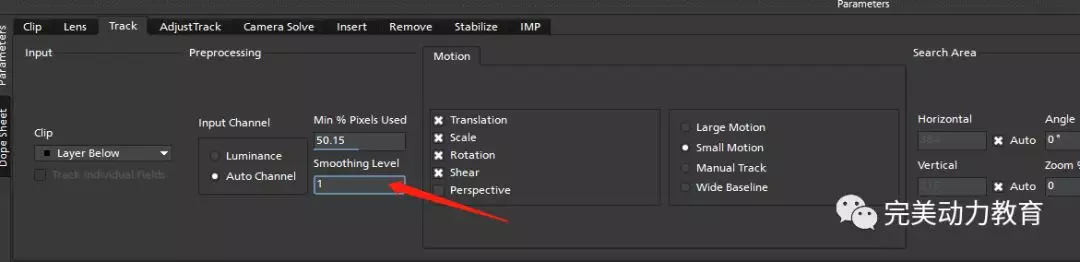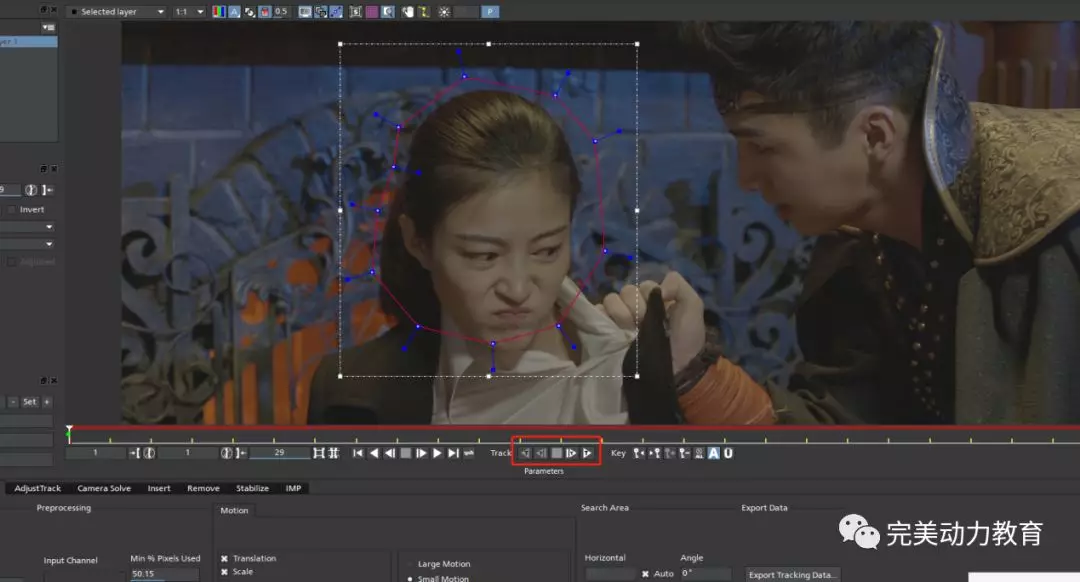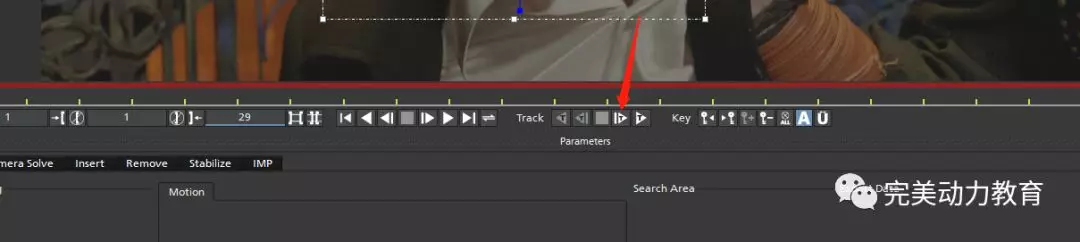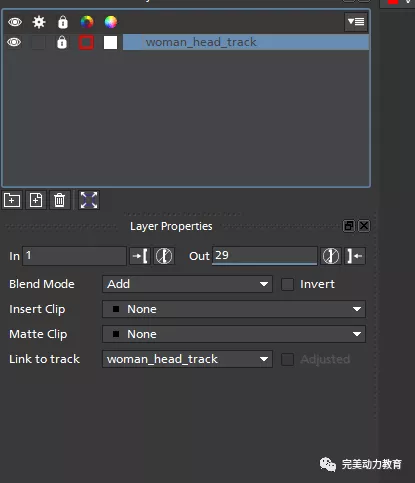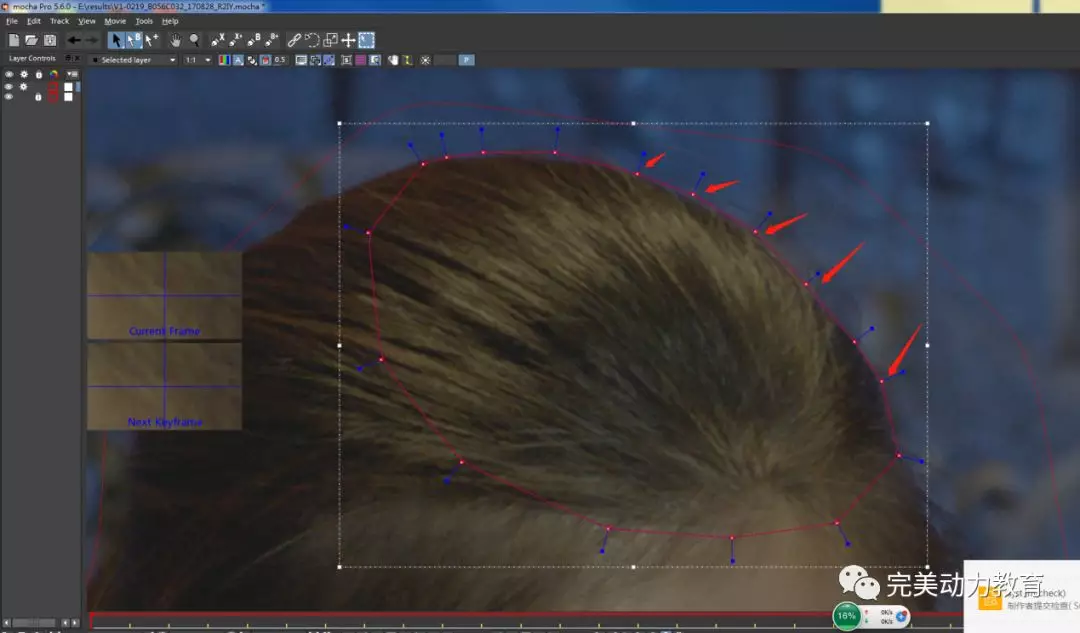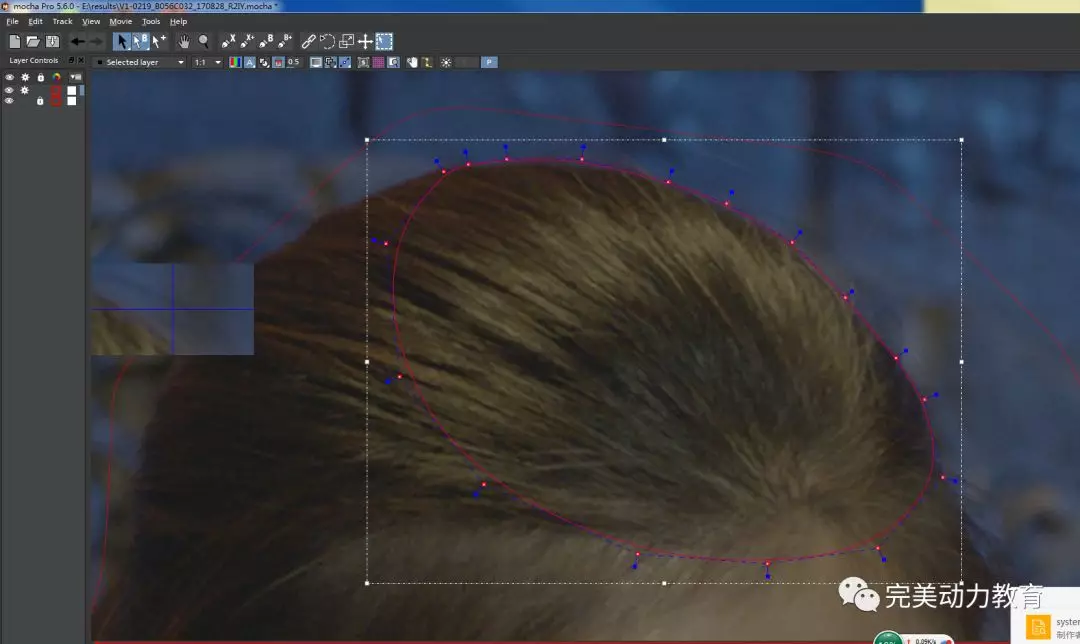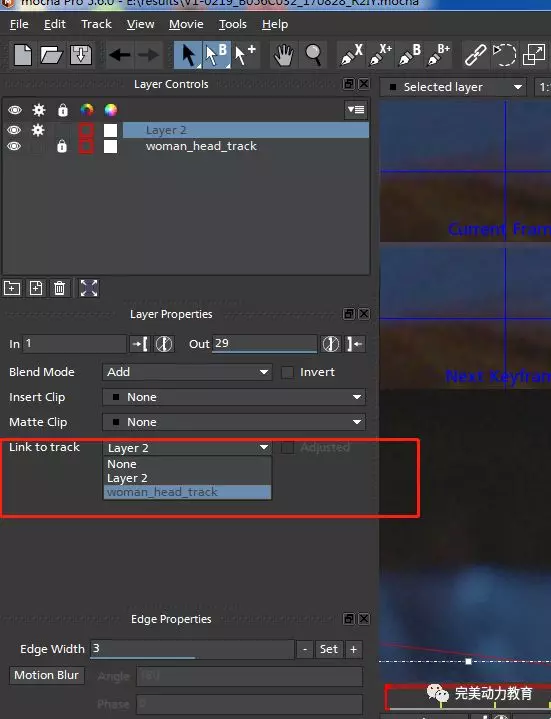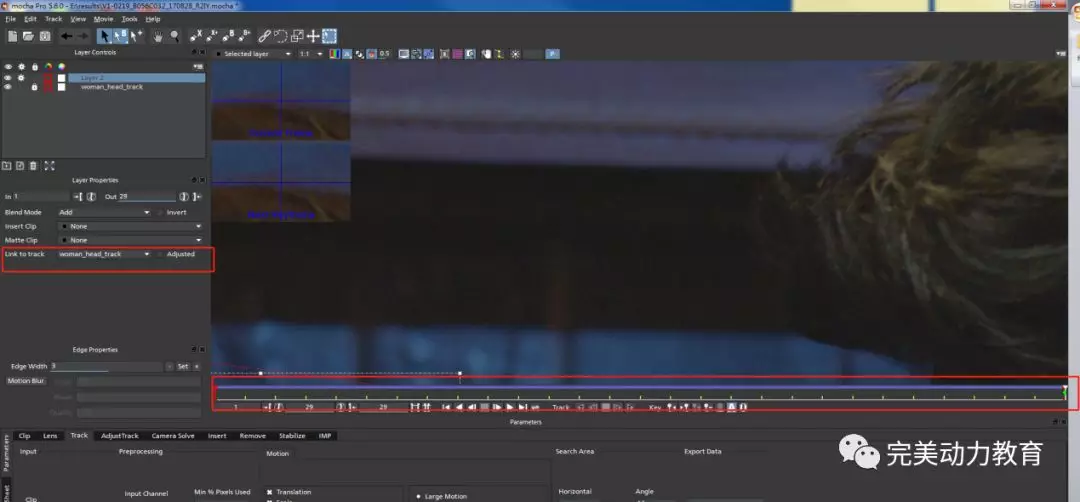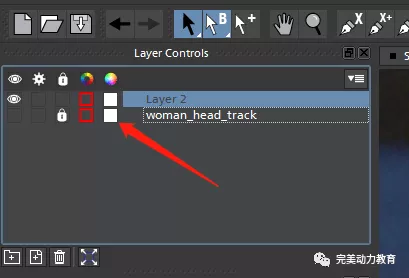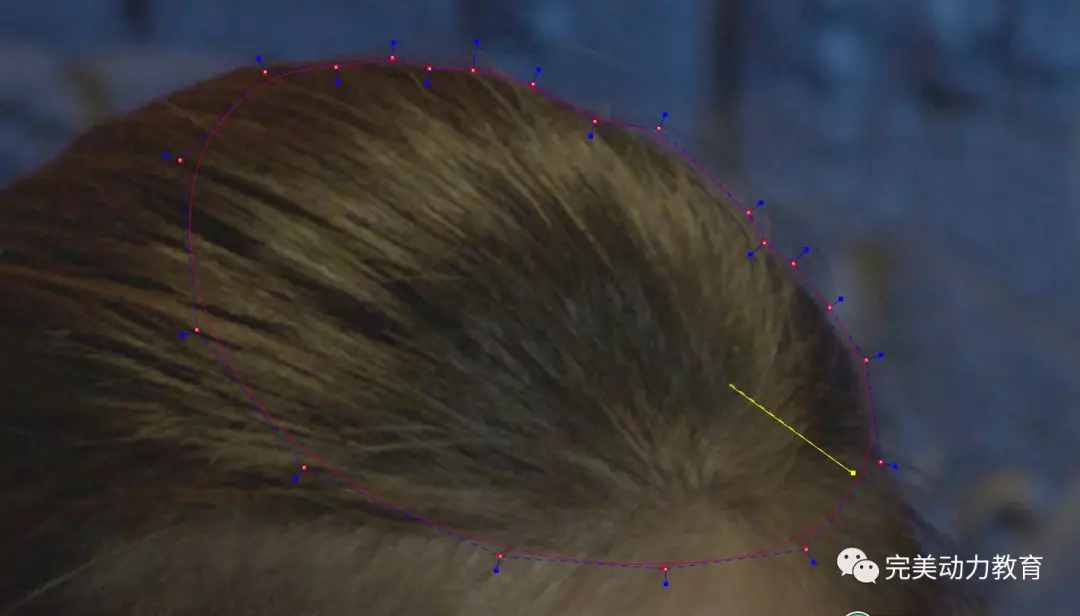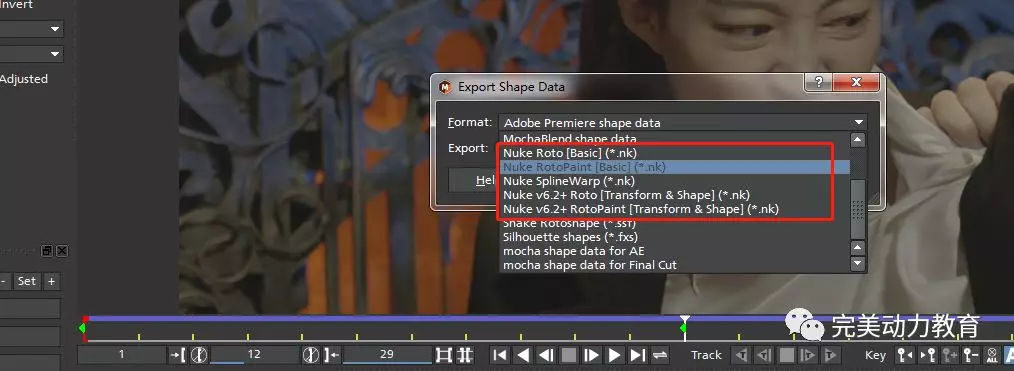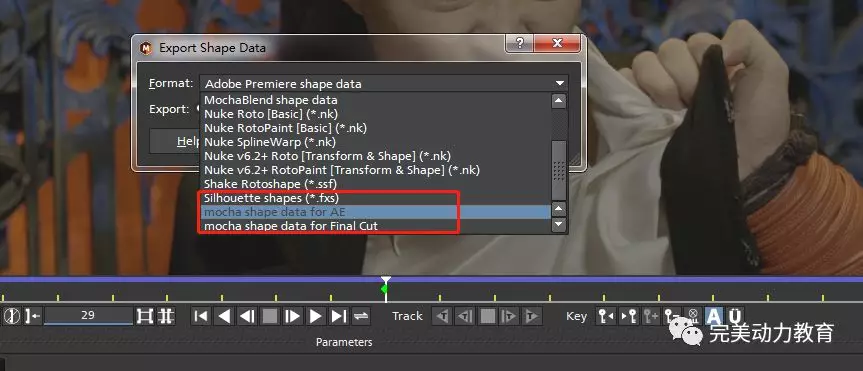- 教程|MOCHA PRO基本操作�,你掌握了多少����?
今天����,又是一片干貨滿滿的文章哦。影視專業(yè)高級講師周士誠老師為我們帶來了MOCHA PRO的基本操作教程���,學習影視后期的小伙伴注意了���,熟練掌握該軟件的各項操作是必備的哦,讓我們從基本操作開始�����,打好基礎吧���!(溫故而知新�,已經(jīng)掌握的小伙伴們也可以借機復習提升一波~~~)
簡單介紹一下:MOCHA PRO是一款獨立的專業(yè)平面追蹤軟件�����,它擁有直覺式的界面,簡單并易學易用���,帶有工業(yè)標準2.5D平面的追蹤技術(shù),比起使用傳統(tǒng)工具��,它提供比傳統(tǒng)工具的還要快3-4倍的速度�����,可以更快更輕松建立高品質(zhì)影片����。
MOCHA PRO基本操作教程
首先打開軟件。
點start��,下一步新建工程導入素材����。這個就是新建。
這個地方是導入素材����。
選擇素材點打開�����。
這個地方是設置開始幀����,一定要和素材的開始幀一樣����,我一般改成1開始。
改成它就變成1幀開始����。
現(xiàn)在整個就導入素材了,然后現(xiàn)在需要在認識幾個常用的工具���。
按住字母Z是放大縮小素材���,按住鼠標中間是挪動素材?���;瑒訚L輪是幀的移動。
然后就是畫roto���,我們一般都是用X曲線����,快捷鍵是ctrl+L.我們一般習慣直接鼠標點了。
首先我們要做跟蹤���,我們需要roto這個女人的頭部�����,那么我們需要先對她的頭部進行跟蹤,畫一個大概的范圍����。
我分別改了線的三個命令,一個是跟蹤方式改成了自動auto channel���, 還有一個是最大像素數(shù)值����,還有就是運動方式我改成了小��,因為這個角色本身的運動不大這樣有助于跟蹤得更好��。
這個smoothing調(diào)整一點數(shù)值可以解決一部分抖動問題。
這個是跟蹤按鈕�����,有兩種����。
一種是一幀一幀的跟蹤。
還有一種是自動跟蹤�����,視情況而定選擇一種���。
這樣就是跟蹤完成了�����,下一步就是根據(jù)跟蹤信息做roto�。
我把這個線去掉跟蹤按鈕����,鎖定,改了一個自己容易識別的名字���,然后下一步畫精細的roto�,ctrl+1,ctrl+2,ctrl+3這三個快捷鍵是切換默認的三種視圖���。
畫完成之后會發(fā)現(xiàn)線是硬角的��。
我們選擇所有點然后拖動杠桿就可以變的圓滑���,然后現(xiàn)在我們只是畫了一幀,下一步是要把跟蹤信息給到這個線�����。
選中剛剛的線然后在這個命令里面選中你要使用的跟蹤信息層�����。
使用上之后你會發(fā)現(xiàn)現(xiàn)在這個線的時間線上也有跟蹤信息了�����。
我們把跟蹤層的線隱藏掉���,方便制作���,接下來咱們就是正常進行一個動畫roto的調(diào)整了。
選中所有點����,然后把鼠標放在一個位置按鍵盤W,就是一個非常方便的進行旋轉(zhuǎn)的工具����,然后按ctrl+f回到選擇狀態(tài)。正常情況是會自動回到選擇狀態(tài)���。選擇所有的點可以用鼠標框線����,或者是快捷鍵ctrl+A�����,接下來我們做完成roto之后需要導出到nuke ��,AE都可以���。
這是nuke的幾種方式�����。
這兩種比較�����。
最新版本的mocha也可把結(jié)果導入到sfx或nuke����。
好啦,今天的教程就到這里了���,下期周士誠老師將帶來MOCHA PRO初學摳像流程中的一些小技巧�����,敬請期待!